win7空间d盘不能扩展怎么办 win7空间d盘扩展不了解决方法
更新时间:2022-01-13 11:11:05作者:xinxin
大部分用户在进行官方win7电脑的硬盘分区时,没有考虑到后续的使用空间,往往会出现d盘内存不够用的情况,因此需要对win7电脑d盘空间进行扩展,然而却发现扩展不了的情况,那么win7空间d盘不能扩展怎么办呢?接下来小编就给大家带来win7空间d盘扩展不了解决方法。
推荐下载:系统之家win7旗舰版
具体方法:
1、将下载好的傲梅分区助手打开,点击界面上的“Tools”(工具),再点击“扩展分区向导”,如下图所示。
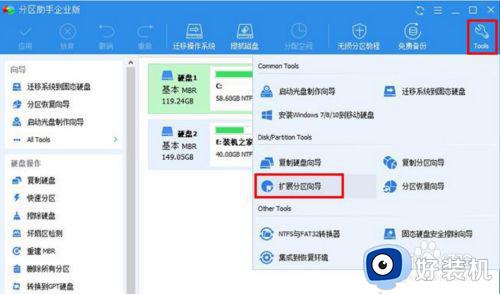
2、在扩展分区向导界面中,点选“扩展系统分区”,系统分区通常是C盘,直接点击“下一步”。如果想要扩展的磁盘不是C盘,就点选“选择您想扩展的分区从下面的硬盘中”,直接点击“下一步”按钮,如下图所示。
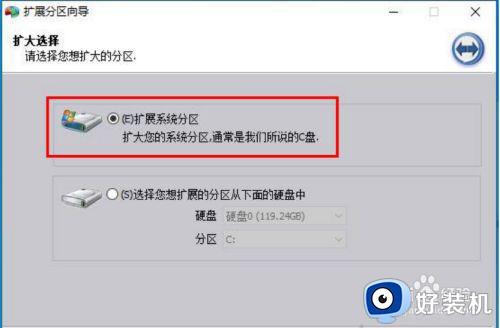
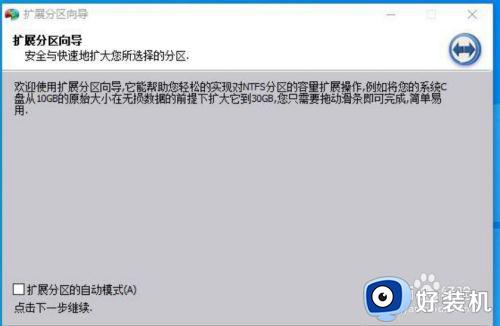
3、如果硬盘中有多个分区,哪一个分区容量充足并多余,我们就勾选哪个分区,例如想要从D盘划分一些容量给C盘,就勾选D盘,点击下一步。
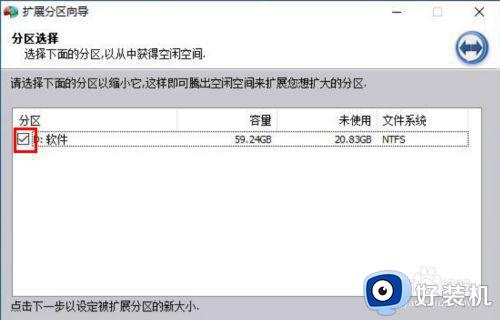
4、关键的操作来了,设置分区新大小,将C盘分为60GB,就填写60.00GB,当然也可以通过上面拖拉组件来调整分区大小。
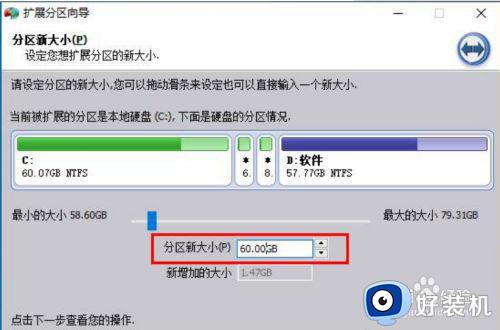
5、直接点击“执行”按钮,接着点击“是”按钮。
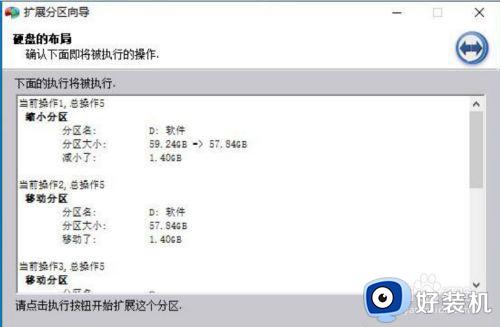
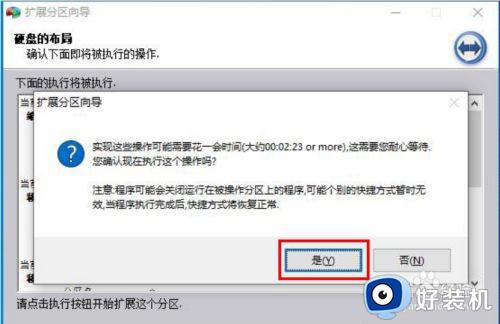
6、操作完毕之后,就会提示“所有操作已成功完成”,点击“确定”即可完成C盘扩大操作。
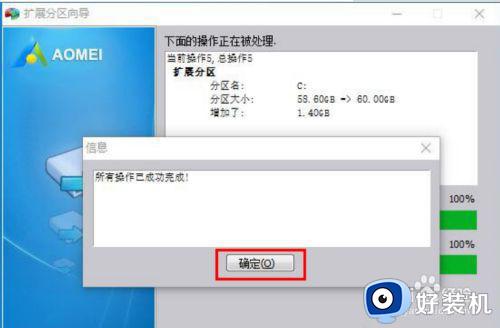
上述就是小编教大家的win7空间d盘扩展不了解决方法了,有出现这种现象的小伙伴不妨根据小编的方法来解决吧,希望能够对大家有所帮助。
win7空间d盘不能扩展怎么办 win7空间d盘扩展不了解决方法相关教程
- win7如何给c盘扩展空间 win7系统怎么给c盘扩容
- win7扩展c盘扩展卷还是灰色怎么办 win7系统C盘扩展卷灰色如何解决
- win7如何扩展c盘空间 win7扩容c盘的方法
- win7电脑c盘扩展卷一直灰色无法扩展如何解决
- win7把d盘分给c盘的方法 win7如何把D盘容量移到C盘
- win7怎么扩大c盘空间 win7如何增加c盘磁盘空间
- win7电脑磁盘空间扩展卷灰色的如何处理
- win7c盘扩展卷选项是灰的怎么办 win7系统c盘扩展卷按钮呈选灰色处理方法
- win7合并分区到c盘找不到扩展卷怎么办
- win7怎么扩展c盘内存 win7如何把电脑c盘变大
- win7访问win10共享文件没有权限怎么回事 win7访问不了win10的共享文件夹无权限如何处理
- win7发现不了局域网内打印机怎么办 win7搜索不到局域网打印机如何解决
- win7访问win10打印机出现禁用当前帐号如何处理
- win7发送到桌面不见了怎么回事 win7右键没有发送到桌面快捷方式如何解决
- win7电脑怎么用安全模式恢复出厂设置 win7安全模式下恢复出厂设置的方法
- win7电脑怎么用数据线连接手机网络 win7电脑数据线连接手机上网如何操作
热门推荐
win7教程推荐
- 1 win7每次重启都自动还原怎么办 win7电脑每次开机都自动还原解决方法
- 2 win7重置网络的步骤 win7怎么重置电脑网络
- 3 win7没有1920x1080分辨率怎么添加 win7屏幕分辨率没有1920x1080处理方法
- 4 win7无法验证此设备所需的驱动程序的数字签名处理方法
- 5 win7设置自动开机脚本教程 win7电脑怎么设置每天自动开机脚本
- 6 win7系统设置存储在哪里 win7系统怎么设置存储路径
- 7 win7系统迁移到固态硬盘后无法启动怎么解决
- 8 win7电脑共享打印机后不能打印怎么回事 win7打印机已共享但无法打印如何解决
- 9 win7系统摄像头无法捕捉画面怎么办 win7摄像头停止捕捉画面解决方法
- 10 win7电脑的打印机删除了还是在怎么回事 win7系统删除打印机后刷新又出现如何解决
